في عالم الهواتف الذكية ، الولاء قليل. عادةً ما يغير المستخدمون علامتهم التجارية بمجرد شعورهم برغبة في خوض تجربة جديدة. سيناريو الحالة الجيدة هو الانتقال من Android إلى iPhone. ولكن على الرغم من أن هذا قد يكون مثيرًا ، فسيتعين عليك نقل بعض بياناتك من Android إلى iPhone. على سبيل المثال ، ستحتاج إلى استعادة نسخة WhatsApp الاحتياطية من Google Drive إلى iPhone للمتابعة من حيث تركته على هاتفك القديم. إذا كان هذا هو مصدر قلقك ، فتابع القراءة. ستتعلم أيضًا كيفية عمل نسخة احتياطية من WhatsApp من Android إلى جهاز الكمبيوتر..
هل من الممكن استعادة نسخة WhatsApp الاحتياطية من Google Drive إلى iPhone؟
لسوء الحظ ، يقوم WhatsApp بنسخ البيانات احتياطيًا على التخزين السحابي المختلف على Android و iOS. على Android ، يقوم المستخدمون بنسخ بياناتهم احتياطيًا على Google Drive. من ناحية أخرى ، يقوم مستخدمو iPhone بعمل نسخة احتياطية لتطبيق WhatsApp على iCloud. لهذا السبب ، من المستحيل إجراء نسخ احتياطي مباشر لتطبيق WhatsApp من Android إلى iPhone. لكن لم نفقد كل الأمل. لا يزال بإمكانك نقل محادثات WhatsApp من Android إلى iPhone عبر البريد الإلكتروني. لاحظ ، مع ذلك ، أن هذه الطريقة تسمح لك فقط بنقل محادثة واحدة في كل مرة. اتبع هذه الخطوات:
الخطوة 1. ابحث عن WhatsApp على هاتف Android الخاص بك وقم بتشغيله. ثم اختر الدردشة التي تريد تصديرها إلى iPhone.
الخطوة 2. اضغط على أيقونة النقاط في الزاوية العلوية اليمنى وانقر فوق المزيد.
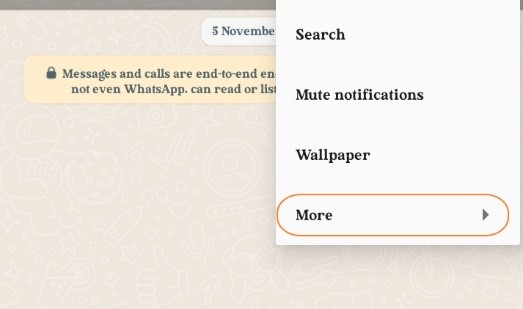
الخطوة 3. بعد ذلك ، انقر فوق Export chat. سيتم مطالبتك باختيار إذا ما كنت تريد التصدير مع أو بدون وسائط
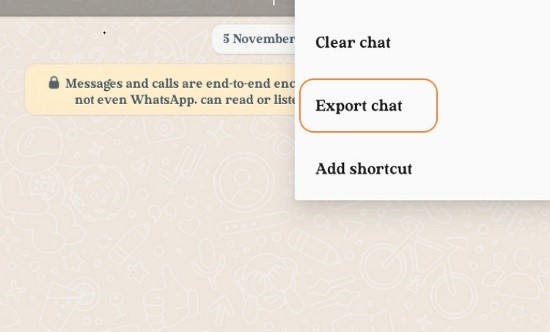
الخطوة 4. اختر Gmail وقم بتصدير الدردشة. يمكنك أيضًا مشاركة بيانات WhatsApp على Yahoo Mail و Outlook و Skype.
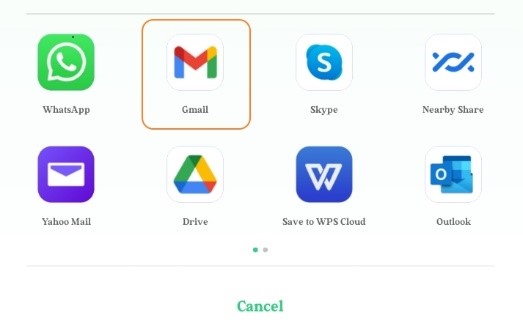
كيفية نقل بيانات WhatsApp إلى جهاز الكمبيوتر بطريقة فعالة
لحسن الحظ ، يوجد طريقة أكثر مباشرة وملاءمة لاستعادة WhatsApp من Google Drive إلى iPhone. بهذه الطريقة ، ستستخدم Wondershare MobileTrans. هو برنامج سطح مكتب فريد مصمم خصيصًا لنقل البيانات من الهاتف المحمول إلى الكمبيوتر الشخصي والعكس. مع ذلك ، يمكن لـ MobileTrans نقل رسائل WhatsApp من iPhone إلى كمبيوتر Windows بكميات كبيرة. يمكنك مشاركة الرسائل المميزة بنجمة ومقاطع الفيديو والصور والصوت والرسائل القصيرة الجماعية وتحديثات الحالة وما إلى ذلك. علاوة على ذلك ، يمكنك نسخ البيانات احتياطيًا على تطبيقات الوسائط الاجتماعية الأخرى مثل WeChat و Kik و Line و Viber.
الميزات الرئيسية:
- سهل الاستخدام وسريع في النقل.
- ينقل جميع بيانات WhatsApp ، بما في ذلك الرسائل المميزة بنجمة وتحديثات الحالة.
- استعادة رسائل WhatsApp على iPhone و Android.
- يدعم تطبيقات وسائل التواصل الاجتماعي الأخرى مثل Kik و WeChat و Line و Viber.
- دعم مفيد على مدار الساعة طوال أيام الأسبوع 24/7 .
إليك فيما يلي أدناه كيفية تصدير رسائل WhatsApp من iPhone إلى جهاز الكمبيوتر باستخدام Wondershare MobileTrans:
الخطوة 1. قم بتوصيل هاتفك المحمول بجهاز الكمبيوتر الخاص بك.
قم بتحميل MobileTrans من الموقع الرسمي وقم بتثبيته على جهاز الكمبيوتر الخاص بك. ثم قم بتشغيله قبل النقر فوق أيقونة الملف الشخصي لإعداد حساب. أيضًا ، احصل على كابل USB وقم بتوصيل هاتفك المحمول بجهاز الكمبيوتر.
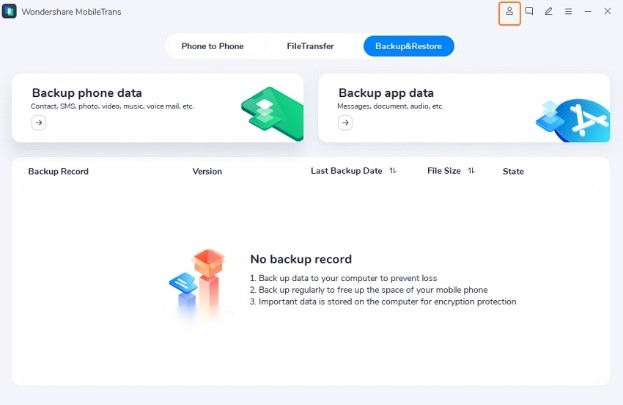
الخطوة 2. تمكين ميزة نقل بيانات WhatsApp.
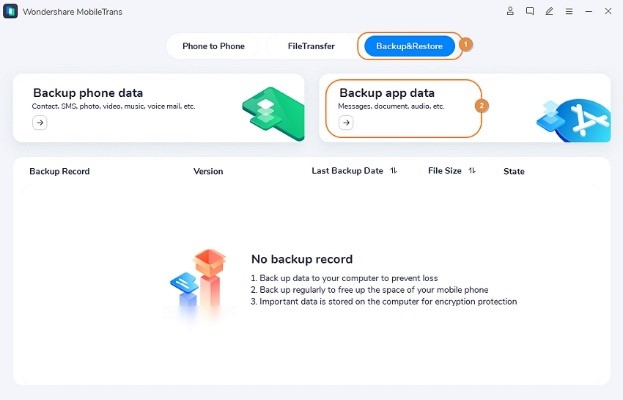
بعد توصيل الجهازين بنجاح ، انقر فوق Backup & Restore قبل النقر فوق Backup app data.
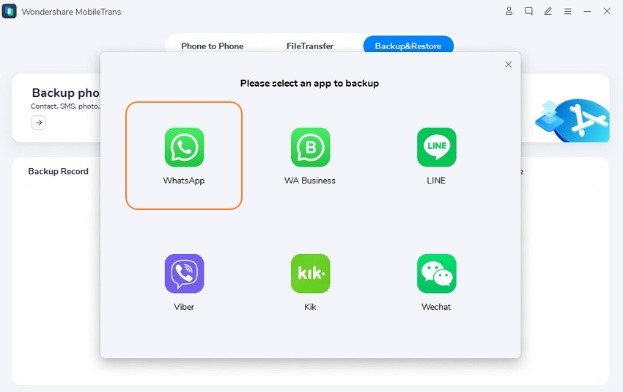
ثم اختر WhatsApp من الخيارات المتاحة. سيرشدك البرنامج بعد ذلك إلى تمكين تصحيح أخطاء USB على هاتفك.
الخطوة 3. نقل بيانات WhatsApp إلى جهاز الكمبيوتر.
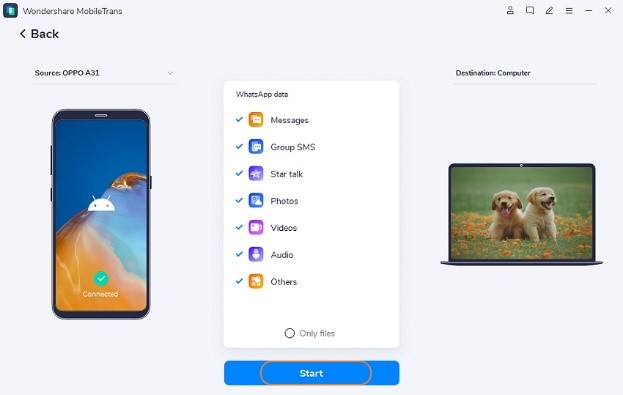
الآن تم تعيين كل شيء لبدء تصدير بيانات WhatsApp من الهاتف إلى الكمبيوتر الشخصي. سيشير Wondershare MobileTrans إلى نوع الملفات المراد استيرادها. يمكنك أيضًا النقر فوق الملفات فقط رفع ملفات الوسائط فقط. لبدء عملية نقل الملف ، انقر فوق Start. الأمر بهذه السهولة!
نصيحة إحترافية: كما ذكرنا في الجزء الأول ، يأتي WhatsApp مزودًا بميزة النسخ الاحتياطي الخاصة به. لذلك ، إذا كنت تريد حفظ الرسائل على هاتف جديد ، فما عليك سوى النقر على "استعادة" واختيار اسم هاتفك في قائمة "الوجهة".
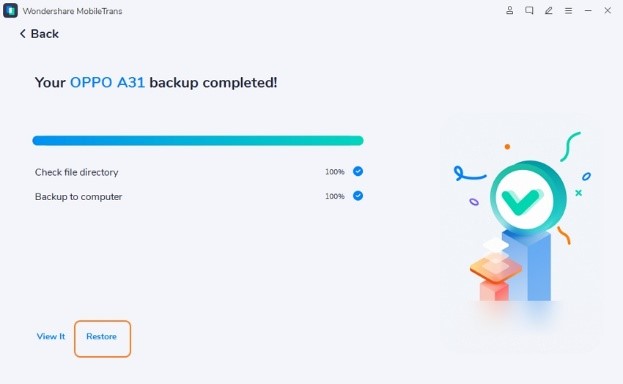
الأسئلة الشائعة والمتداولة حول كيفية استعادة WhatsApp من Google Drive
س 1. كيف يمكنني عمل نسخة احتياطية من محادثات WhatsApp على Google Drive؟
أسهل طريقة لاستعادة WhatsApp على Android هي نسخ البيانات احتياطيًا على Google Drive. بعد عمل نسخة احتياطية من البيانات ، يمكنك ببساطة استعادتها على جهاز Android الجديد بعد ربط حساب Google Drive. إليك فيما يلي الخطوات:
- قم بتشغيل WhatsApp على هاتفك ، ثم اضغط على أيقونة النقاط
- انقر فوق Settings ثم انقر فوق Chats.
- اضغط على Chat backup.
- بافتراض أن حسابك في Google Drive مرتبط بالفعل ، انقر فوق Back Up.
س 2. كيف يمكنني عمل نسخة احتياطية من محادثات WhatsApp على iCloud؟
مثل مستخدمي WhatsApp على Android ، يمكنك أيضًا إجراء نسخ احتياطي لمحادثات WhatsApp على iPhone عبر iCloud. مرة أخرى ، تكون العملية سهلة نسبيًا بمجرد تشغيل حساب iCloud وتشغيله. دعونا نمضي قدماً!
- قم بتشغيل WhatsApp على iPhone وانقر فوق Settings في الزاوية اليمنى السفلية.
- انقر فوق Chat Backup ضمن نافذة الدردشات.
- أخيرًا ، انقر فوق Back Up Now لبدء حفظ WhatsApp على iCloud.
س 3. كيف يمكنني الوصول إلى محادثات WhatsApp على Google Drive؟
نحن نعلم بالفعل أن WhatsApp يقوم بعمل نسخة احتياطية من البيانات على Google Drive لنظام Android. لكن كيف تجد هذه البيانات؟ للقيام بذلك ، افتح Google Drive على متصفح الويب على جهاز الكمبيوتر الخاص بك وقم بتسجيل الدخول باستخدام حساب Google الخاص بك. ثم انقر فوق رمز الترس ثم انقر فوق الإعدادات. الآن انقر فوق إدارة التطبيقات ثم قم بالتمرير لأسفل حتى تجد WhatsApp Messenger. أخيرًا ، انقر فوق "خيارات" لرؤية مجلد النسخ الاحتياطي أو احذفه إذا كنت تريد ذلك.
س 4. كيف أقوم بتصدير رسالة مميزة بنجمة من WhatsApp؟
يتيح WhatsApp للمستخدمين تمييز الرسائل التي يريدون حفظها بنجمة للرجوع إليها لاحقًا. ولكن كيف يمكن تصدير الرسائل المميزة بنجمة إذا تركت عرضها؟
- قم بتشغيل WhatsApp وانقر فوق رمز النقاط
- ثم انقر فوق الرسائل المميزة بنجمة.
- اضغط لفترة طويلة على الرسالة للتصدير ثم انقر فوق Share تذكر" ، تعمل هذه الطريقة فقط مع ملفات الوسائط مثل الصور ومقاطع الفيديو.
كما ترى ، تعلم كيفية استعادة رسائل WhatsApp على Google Drive هو أمر سهل باستخدام دليل بسيط مثل هذا. لكن iPhone لا يحتفظ بنسخة احتياطية من WhatsApp على Google Drive ، استخدم MobileTrans بدلاً من ذلك. باستخدامه ، يمكنك استعادة محادثات WhatsApp على جهاز الكمبيوتر والهاتف المحمول دون عناء. والأفضل من ذلك ، أنه يعمل مع تطبيقات الوسائط الاجتماعية الأخرى.
اتجاهات جديدة
جميع الفئات


MobileTrans - WhatsApp Transfer


Sulaiman Aziz
معكم Sulaiman Aziz مسؤول تسويق المحتوى العربي لموقع MobileTrans. وهو برنامج رائع لنقل البيانات بين الأجهزة المختلفة. فنحن لدينا فريق بحث وتطوير يضم أكثر من ألف شخص. مما يجعلنا نضمن تزويدكم بأفضل الخدمات والبرامج.